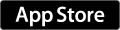HORI のPS4 リモコンが届いた
HORI 製のPS4 メディアリモコンが届いたので、以前のびみょうなリモコン(以下「PDP のやつ」)との比較など。
ちなみに torne や nasne は使ってないので、そっちでの使い勝手は不明。
で、HORI のリモコンならではってのを書こうと思ったんだけど、性能的にはPDP のやつとたいして変わらなかったりするんだな、これが。
一応PDP のヤツとの違いを挙げとくと、
L1, L2, L3, R1, R2, R3 ボタンがある
動画のシークとかでこっち使っている人にとってはいいのかな?
個人的にはそれほど嬉しい点ではない。Touch クリック用のボタンがある。
……が、使い途がよくわからん。機器切り替えがPS4, AMP, TV の3種類。
PDP のやつはこれらに加えてケーブルTV 等のセットトップボックス用の操作切り替えがある。
とは言え、現状日本で対応機器があるのか不明なので気にしなくてもいいと思う。音声切り替え、字幕切り替え、アングル切り替えのボタンがある。
PS4 のメディアプレイヤーでは音声字幕切り替え機能自体が無いのであまり意味はないな。
一応やってみたところ、字幕音声切り替えは少なくともNetflix では機能しなかった。Ch ボタンが1-12 まである。 PDP のやつは0 - 9 まで。
Ch ボタン押して切り替えなんて10年以上やってないので別にどうでもいいんだけど。
こんな感じ。
PDP のやつと較べて長所は、
- スリープからの復帰が任意のボタンで可能
ただし、スリープ解除で押したボタンの機能が復帰後に実行されるわけではなさそう。 PDP のやつはスリープ解除はPS ボタンだけだったからちょっとだけ便利になった。 ちなみにPS3 のリモコンでも一定時間操作が無い場合のスリープは存在してるけど、スリープを解除したときに押したボタンが機能するので、ちょっとだけ反応遅れただけに感じるようになっている。どうせならここまで再現して欲しい。
余談だけど、Twitter で情報集めていて気になったのがこれ。
ウチではこの現象起きないので個体差があったりするのかね?PS4のリモコンが30分経って接続が切れ、再接続すると強制的に一度ホーム画面に戻されるの、どうなっているのか
— ことさら (@Kotosalive) 2016年6月7日
あと、この方含め、割とPDP のやつを純正と勘違いしてる人が多いようだけど、今回のHORI のと同じで公式ライセンス品ですよ。
こんな感じで米国のPS公式サイトに載ってるんで純正と勘違いするのも致し方ないかとは思うんだけど。
一応この方はHORI のやつで改善されたようでめでたしめでたし。HORIのPS4リモコン買って良かった。純正リモコンのあの体たらく具合はなんだったのだろう。
— ことさら (@Kotosalive) 2016年8月12日
……話を戻して、短所は、
- ボタンをしっかり押さないと反応しにくい
ボタンストローク自体はPDP のやつもHORI のやつも大して変わらないような気がするけど、HORI のは気持ち強めに押さないとうまく反応してくれない。まぁ、「気がする」程度なので慣れかな?
今のところ、長所であるどのボタンを押してもスリープから復帰できるという点でHORI のを使っているけど、残念ながらびみょうなのには変わりがなさげ。
以下、リモコンのせいではないこと again。
例によってHulu が非対応。前からだけどHulu はPS3 のリモコンでは操作できてるんだからもっとがんばれ。
2017/05/17 追記:Hulu アプリのアップデートでめでたく対応した。
- ウチの用途ではメディアプレイヤーがメインで、次いでNetflix, Hulu, BD再生 になるので、リモコン云々よりもアプリケーションの出来の方が問題。
PS3 とPS4 のメディアプレイヤーでPS4 側のアドバンテージってmkv 形式が再生できるくらいなんだけど、それにしてもコンテナ内の音声や字幕の切り替えはできないという中途半端っぷりだし、そもそもmp4 形式であっても音声切り替えですらできないダメ仕様。
PS3 では□ボタンから呼び出せるサムネイル付きのシーンサーチもできないので、PS4 のメディアプレイヤーのやる気のなさはホント何とかして欲しい。
と言うわけで、まだまだPS3のメディアプレイヤーがさいきょう。
PS4 と iOS デバイスのNetflix アプリ連携
最近Twitter 見てるとPS4 のびみょうなリモコンを購入される方がちらほらといらっしゃるもよう。そして 7月に国内でHORI からPS4 用のリモコンが出るとのこと*1。
こちらも現時点ではHulu には未対応ということなんだけど、これはリモコンのせいではなくてHulu のアプリ側の問題なんでしょうな。
リモコンと言えばPlayStation Appってのがあって、LAN 内のPS4 の電源やホーム画面、一部のアプリの操作がiOS デバイスからできる。
極力コントローラー触りたくない教の信者なので、このアプリがNetflix とかで使えるかもと思って試してみたんだけど結局使えなかった。ホーム画面を操作してNetflix やHulu のアプリ起動まではできるんだけど、そこから先は無反応でPS ボタンでホームに戻るしかできない。ガッカリだよ!!*2
で、極力コントローラー触りたくない教の活動中にNetflix 限定ではあるけどAirPlay っぽいことができるの判った。
How To Control Netflix On PS4 With iPhone & iPad App - Cupertino Times
前提条件:PS4 とiOS デバイスが同じLAN に接続されていること
- PlayStation App でPS4 の電源入れてNetflix アプリを起動
- iOS デバイスでNetflix アプリを起動して動画を再生
- 再生画面の右下にあるアイコンをタップしてPS4 を選択するとPS4 側で再生が始まる
- 動画再生中の操作はiOS デバイス側から可能
ちゃんとNetflix 側のヘルプページにも記述があった。こことここ。 試してないけどAndroid デバイスでも同じことはできるっぽい。
ちなみにHulu ではできません。
結論:Hulu はアプリ側をもっとがんばれ。
*1:予約済み
*2:一応、Live from PlayStation とかでは使えるんだけどね…
沖縄スターシアターズ Tips その2
以前、沖縄の映画館についてちょっと書いたんだけど追加情報をば。
プレミアムパス の予約
何年か前から年末年始の時期にのみ購入できる「プレミアムパス」という息するように映画を観に行く人向けの年間パスが発行されている。お値段は 65,000 円(ペアだと110,000 円)なり。
が、ネットで予約するときに特にそういった年間パスやら映画チケットやらを利用するかどうかの指定がないので、スタッフのお兄さんに「これ、ネットで予約したいときとかどうすんの?」って聞いたら「予約では使えねーので劇場まで来てから窓口で手続きすれ」と、けんもほろろろろろなご回答をいただいた。
まぁ、満席になることってそうそうない*1とは思うけど、高い金出す割には不便だな。買ってはいないんだけどさ。
3D メガネ のタイプ
3D 映画を観るときは当然3D メガネで見ることになるが、自分がメガネ野郎なのでメガネの上から3Dメガネをかけることになる。んで、観てる途中でずり落ちたりしてちょっと困ってた。
3Dメガネを分解して円偏光フィルタだけレンズに貼り付けりゃ事足りるはずなので、それ用の安い眼鏡買おうかなぁ……とか思ってたら、こんなのがあった*2。
早く教えろよ!!ってツッコみたくなったが、つい先日、3D メガネを買おうとしているメガネブラザーに「どちらにしますか?」って実物見せて選ばせていたけど、自分が買ったときにはそういうやりとりはなかったので、その頃は扱ってなかったんじゃないかと思う*3。
眉間のあたりがクリップになってるので、アンダーリムとかの眼鏡の形状によっては使いにくいかも。
あと、値段が普通のメガネタイプだと100円、このクリップタイプだと500円する。
おかげでだいぶ快適に3D 映画が観られるようになったが、買ったときに観た「オデッセイ」はそれほど3D 感がなかった*4ので観るつもりなかった3D 映画を観に行って無理矢理活用したい所存。
シネマライカムもできたので便利になりつつあるけども、スターシアターズはもうちっとネットの予約とかどうにかして欲しい。
わざわざ会員登録とかさせてログオンする必要なページまで用意してるなら、ネット予約の入力項目だって省力化できるだろうになー*5。
PC のスピーカーをSRS-X33 に換えた
メインPC のスピーカーにはEDIROL*1のMA-10D を10年ぐらい使っていて、モニタが27インチワイドなのと机が狭いってのもあってモニタの後ろに配置してた*2。
スピーカーの性能としては特に不満は無かったんだけど、こないだふと気まぐれにBOSE のSoundLink Mini をつなげてみたら割と良かったので、交換してもいいかなーと思ってたらSONY のSRS-X33 を買ってた。おかしいな……SoundLink Mini II を買いに行ったハズなんだが……。
とりあえずPCにつなげてみて3日しか使ってないんだけど音質は問題ないと思う。……多分。 自分の耳はポンコツだから聞き比べはできないのでそういうのはここらへんにおまかせ。
ただ、慣れと使い勝手でもうちっと考えるべき点があったなというところ。
慣れ
今まではモニタの左右から鳴らしていたのが、SRS-X33 だと設置位置のモニタ中央下側からまとまった感じで鳴るようになったので、ちょっと聞こえ方が変わった。
サラウドン感を出す的な機能もあるけど、これは今んとこ入れたり切ったりして聞き比べてる。基本切った方がしっくりきてる。
あと、つまようじの先っちょで穴開けたぐらいのサイズの白いライトがBluetooth のペアリングのためにずっと点滅してるのが目障りなので、白いビニールテープ貼り付けて隠してる。ビニテ最高。
使い勝手
音声信号の入力が無いと15分で電源がオートオフになるので、PC 立ちあげて動画とか再生すると音が鳴らねぇー!!と、気づいて初めて電源ON にするはめになる。 そもそもSRS-X33がポータブル用途で、PC につなぎっぱは想定されてないので仕方ないかなー*3とは思うけどめんどくさい。
びみょうなの?
PC での常時接続用として買ってしまったのがびみょう感の原因なので、モノ自体はBT接続のコンパクトスピーカーとしては良い製品だと思う。
前からPCのスピーカーをコンパクトなものに交換したかったので、一応目的は果たせたけどコンパクトにしすぎたかなーってのと、いちいち電源入れるのに慣れなければ半年後にはBOSE Computer MusicMonitor とか買ってる未来が見える…見えるぞ……。
今年買ってよかったもの
……という内容で書いてみる。今年はあんまりモノ買ってないのでサービスとかも含めて。
Official Universal Media Remote for PlayStation4
PS4 のびみょうなメディアリモコン……なんだけど、このblog で一番閲覧数の多いエントリだったりする。あちこちのニュースサイトで「出るぞー」って紹介された後はまっっったく触れられなくなったところでお察しな感じだけど、追加情報を知りたい人が多かったのかな。
以前書いたように、びみょうではあるんだけど、これがないと不便なのも確かなので一応買って良かった部類。
Hulu アプリの操作さえできるようになってくれりゃかなり満足度上がるんだけどな。
自分も情報が欲しいのでイロイロ検索してみるんだけど、Twitter 見てるとわりと需要はありそう。日本でもオークションで出てたりするんで国内で買えないわけでもないし、欲しがってる人の層から察するにカードで米尼から買えないってワケでもなさそうなんだが。
ただ、これをこのまま国内に持ってきて流通させられても嬉しくないので、やっぱPS3 のリモコンと同程度のヤツ出して欲しい。
余談だけど、PS3 のリモコンもちょっと困ったことがあって、今年のいつ頃からかPS Store 起動後の決定でEnter キーが使えなくなるというワケ分からん変更があった*1。SONY 自身が使いにくくしてどうすんだよ。
あと、コントローラーのことをリモコンって呼んでる人も結構多いんだなと思った。確かに前世代機から基本ワイヤレス化してるし、若い世代だとさもありなんといった感じ。
Apple TV 2015
出たばっかりの頃はアプリの品揃えもびみょうだったけど、最近は(やっと)Hulu のアプリとかも出てきて使えるようになってきた。
前世代機ではメディアプレイヤーがなかったけど、今回からはいくつかそういうのも出てきているのでウチの環境ではすごく便利になった。しかも現状最強のメディアプレイヤーであるところのPS3 では未対応のmkv 形式にも対応していたりする*2*3。
ちなみにApple TV はウルトラスーパー起動が早いので動画配信サービスをスルリと使いたいときにはPS4 じゃなくてこっちを使うようにしてる。
Apple Music
定額制音楽配信サービス。
以前利用していたSONY のMusic Unlimited が終了しちゃったので、こちらを利用開始した。
iTunes Match も併用してて、個人のとApple Music のライブラリが統合したおかげでとてもいい感じ。プレイリストも揃ってるので、前項のAppleTV でジャズとかをテキトーなBGM 代わりに流してる。
PSN*4 海外アカウント
日本未配信のゲームがやりたくて米国アカウントを作った。
んで、プレアジでポイント買ってチャージして購入してる。
当初の目的はOUT LAST*5 だったけど、今では Apotheon, Shantae - Risky's Revenge, GEOMETRY WARS 3:Dimension …と着実に増えてってる。
Shantae とかは是非全タイトルPS4 で出していただきたい*6。
しかし、ポイントチャージで使ってると1セントの端数が出るのが歯痒い……。
ツインテール挟まれ枕
公式サイトだとイロモノ扱いして欲しそうな雰囲気があるけど、ジャンルとしては U字抱き枕っていう抱き枕の一種。
横向きに寝ないといけない体質*7ゆえに抱き枕愛好者なので、がっつり身体を固定してくれそうなU字型には興味あったんだけど、実際店で見てみると抱き枕という割には長さが足りないものばかり。
そんな中現れたコイツは探し求めていた理想のサイズだったので即購入。
結果、超快眠を得られているのでこれはホントに買って良かったアイテム。
こんなところだけど、つい先日届いたReal Arcade Pro.V HAYABUSA が未開封で放置されているので年内に開封したい所存。
PS4 のHDD を換装してみた
PS4 のHDD 換装自体は今さらなネタ感はあるんだけど。
PS4 の500GB HDD が少々足りなくなってきたので2TB のものに取っ替えてみた。
PS4 が出たばっかの頃には「HDD が交換しやすくなってるから、さっそく大容量化してやったぜ」的な記事がぞろぞろあったんだけど、そのどれもがPS4 が未使用に近い状態からスタートしてたので、結局内容的には「大容量のPS4 を買ってきたぜ」と同じなワケで、ウチのように「うわ、もう空きが50GB 切ってる。何かゲーム本体消すか、デカいHDD に換装するかせねば。ゲーム大量にこなしてると500GB なんてあっという間だなー HAHAHA!!」という自分の目算がはずれたのを棚上げした状態からスタートしてる記事はあまりなかったので、データ移行含めたHDD 換装の手順を書いてみる。
手順的にはHDD 交換の手順にデータのバックアップとリストアが入るだけなんだけどさ。
手順
- USB メモリを用意する
セーブデータとか本体の設定やらを保存するため。容量はそんなに必要ない。
今どきのUSB メモリなら4GB 以上あるだろうから、ゲームのセーブデータだけならそれくらいあれば十分*1。 - システム再インストール用のアップデートファイルをUSB メモリに保存する
ここから入手。FAT32 形式でフォーマットしたUSB メモリの /PS4/UPDATE 配下にアップデートファイル(PS4UPDATE.PUP)を保存。 - システムデータ・セーブデータのバックアップを取る
PS4 にUSB メモリを挿して「設定→システム→バックアップ/復元」からバックアップ。 PS Plus とかに加入しててクラウドストレージにセーブデータを保存してるならシステムデータだけでOK。「アプリケーションデータ」のチェックは外す。
バックアップが完了したらUSB メモリ上に /PS4/BACKUP ってディレクトリができている。 - HDD を交換する
ベイカバーの付け外しにこんなに手間取るとは思わんかった…。電源LED 側の辺(縦置きしたときのフタの天板の下っかわ)をむぎゅっっと強く押すのがコツ。 - PS4 にシステムを再インストールする
USB メモリを挿してセーフモードで起動。「初期化」からUSBメモリ内のファイルで再インストール。 - 引き継がれていない設定をやり直す
システムの再インストール後に、消えた設定をやり直す。 PSN へのログオン、「普段使うPS4」設定、Twitter などのSNS 連携、びみょうなメディアリモコンとのペアリングなど。 - USB メモリからバックアップしておいたデータを書き戻す
システムの復元でセーブデータやらなんやらを書き戻す。 - PSN にログインしてダウンロード版のゲームやアプリを再ダウンロードする
メニュー右端のライブラリーにあるやつを片っ端からダウンロードキューに放り込む。 - 寝る
- パッケージ版のゲームを再インストールする
以上。
ふと、気になった
このデータ移行の手段なんだけど、500GB (交換前のHDD 容量)以上の空きがある外付けHDD にまるっとバックアップして、そっちから書き戻すこともできる。
じゃあ、ダウンロードあるいはインストールし直すのとどっちが早く移行できるんだろ?と、ふと思ったら手元に未使用の3TB の外付けHDD があったのでやってみた*2。
賽の河原で石積んでは崩してる気分。
……
結果、外付けHDD が使えるならそっち使った方が早いということになった。
が、結局寝てる間に書き戻しさせたので、ダウンロードし直しも書き戻しもへったくれもなかった。
ちなみに
Xbox ONE はUSB3.0 接続の外付けHDD にゲームやアプリケーション本体の保存ができる*3ので、増設はこっちの方が楽。問題は増設分を埋め尽くせるほどソフトがないことか*4。けど、後方互換対応のタイトルが多くなってきたら使い途出てくるはず。きっと。多分。
*1:ちょっと気をつけるのは音楽ファイルやら動画ファイルも本体に保存していて、それらもまとめて移行したいならそいつらが収まるだけの容量は必要。
*2:ダウンロード作業が入ると回線の状況もあるから自分じゃどうしようもない部分はあることは承知の上で。
*3:そもそも内蔵のHDD を交換すること自体考慮されていない。
*4:それ以前にGears of War Ultimate Edition の日本版出さないとか、日本MSにやる気が見られないのが一番不安なんだが。
続・新型Apple TV
……いつまで「新型」なんだ?
という疑問は置いといて前回のエントリから変わったところなど。
App Store にランキングが追加
有料、無料、トップセールスが追加されたので、世間ではどんなのがウケてんのかねーというのが分かるようになった。
個人的には新着一覧が欲しいんだがな…。tvOS 対応アプリの増加
最近は寝る前に何か面白そうなアプリが増えてないかチェックしてるんだけど、一応徐々に増えつつある。が、TV を使って何かしようとするとジャンルが偏りがちになるのか似たり寄ったりのアプリが多い。
大まかに分けるとこんな感じ。映像垂れ流し系
- 暖炉
- アクアリウム
- 風景とか自然の音
暖炉とアクアリウムはお前らどんだけ暖炉と水槽眺めるの好きなんだよ…ってぐらい多い。
で、一応AppleTV 使い始めて間もない頃にアクアリウム系のものを一つ買ってみた。買う前はてっきり往年のAQUAZONE のように3Dモデリングされた魚とかが泳いでたりして、魚の種類増やしたりとか水槽内のオブジェクトを配置できたりするに違いない!……とか思ってたんだけど、何のことはない15分程度の水槽を映している動画が20 種類くらい入ってるだけのプレーヤーだった。期待外れもいいとこだよ!!*1美ら海水族館の映像とかご丁寧に客まで映ってるし!動画の一つにはご大層に"4K"とかリボンまで付いてるし!何だよ4Kって!いつからアッポーティーヴィーは4K出力できるようになったんだよ!!*2と、夜中に一人でTVに向かってツッコむはめになった。
何も考えずにポチってしまったのが敗因なんだが、これに限らずtvOS のアプリはiPhone 版やiPad 版の移植であることが多いので、ポチる前にググってみるのがよろしいと思う。ウチの8歳の姪っ子も「ググって、ポチる。」って言ってたしな*3。
風景とか自然音ってのは風光明媚な風景映しながら風の音とか雨の音とかが流れるヤツ。フィットネス系
ヨガとかヨガとかヨガとか。ゲーム
稼動開始直後から割と充実してる感があるジャンル。
自分ではとりあえず義務でフリーの数独をやったぐらい。Touch Surface の滑る操作感にイライラしただけだったのでもうやらん。
オススメに表示されている「美麗ゲーム」あたりだともうちょっとマシになりそうな気もするけど、現状あのリモコンでゲームする気にはなれない。一応、タッチとホールドしか操作がないAlto's Adventure はiPhone で操作するのと変わりなかった。
あと、リモコンが傾き感知するからかレースゲームが多い気がする。その他
上記以外だとやっぱり画像・映像系のものが多い。
前回のエントリで少しだけ触ったDLNA クライアントや、PLEX とかの専用サーバをPC にインストールしてそこから画像やら動画やらをストリーミングするアプリとか、スポーツやら子猫やら専門の動画チャンネル的なものとか。
映像系については、アップデートされているモノや初めて使ってみたモノについて、また別のエントリでまとめて書きたい。
あと、Hulu はさっさとアプリ出せし。*4
逆に今のところ、見当たらないのは Facebook や Twitter とかの SNS 系とブラウザ系のアプリ。やっぱり個人への結びつきが強くて TV に大写しする類いの情報じゃないからかな?
一応 Twitter はキーワードでひっかかったツイートを流すってのはあったけど。